Canon A550 Silver: Съемка
Съемка: Canon A550 Silver
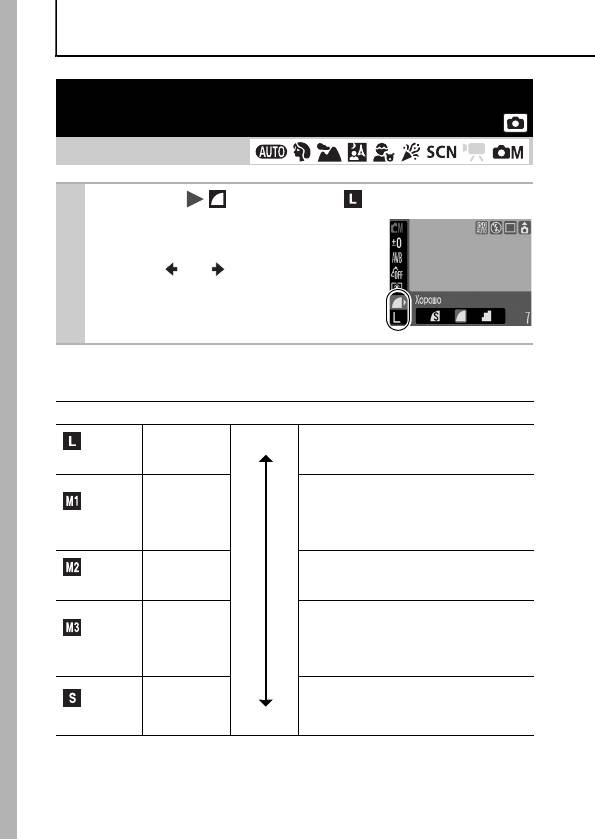
Съемка
Изменение разрешения и компрессии
(Фотографии)
Режим съемки
1
Меню FUNC. *(Компрессия)/ *(Разрешение).
См. Меню и настройки (стр. 18).
* Установка по умолчанию.
z Кнопкой или выберите значения
разрешения/сжатия, затем нажмите кнопку
FUNC./SET.
Приблизительные значения разрешения
Разрешение Назначение*
3072 × 2304
Высокое Печать вплоть до формата A3
пиксела
(прибл. 297 × 420 мм)
Высокое
Печать вплоть до формата A4
2592 × 1944
(прибл. 210 × 297 мм)
Среднее 1
пиксела
Печать вплоть до формата Letter
(216 × 279 мм)
2048 × 1536
Печать вплоть до формата A5
пикселов
(прибл. 149 × 210 мм)
Среднее 2
Печать фотографий формата почтовой
1600 × 1200
открытки (148 × 100 мм)
Среднее 3
пикселов
Печать фотографий формата L
(119 × 89 мм)
Передача изображений по электронной
640 × 480
почте или съемка большего количества
пикселов
Низкое
Низкое
изображений
26
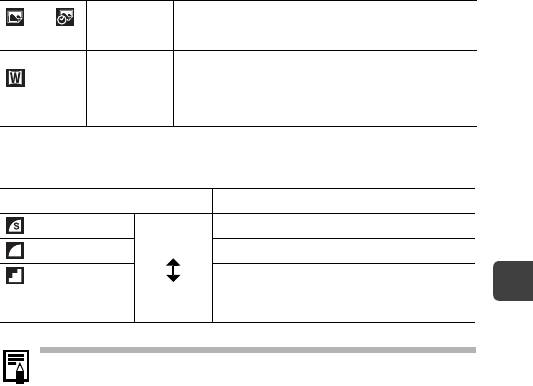
1600 × 1200
или
При печати на открытках (стр. 32)
пикселов
Открытка
Печать широкоформатных фотографий
3072 × 1728
(Изображения снимаются с соотношением
Широкоэкр.
пикселов
сторон 16:9. Незаписываемые области отобра-
жаются на ЖК-мониторе в виде черных полос.)
* Форматы бумаги зависят от региона.
Приблизительные значения компрессии
Компрессия Назначение
Отлично Высокое
Съемка изображений высокого качества
качество
Хорошо Съемка изображений обычного качества
Нормально Съемка большего числа изображений
Обычное
Съемка
качество
z См. Объемы данных изображений (оценка) (стр. 110).
z См. Карты памяти и их приблизительная емкость (стр. 109, 110).
27
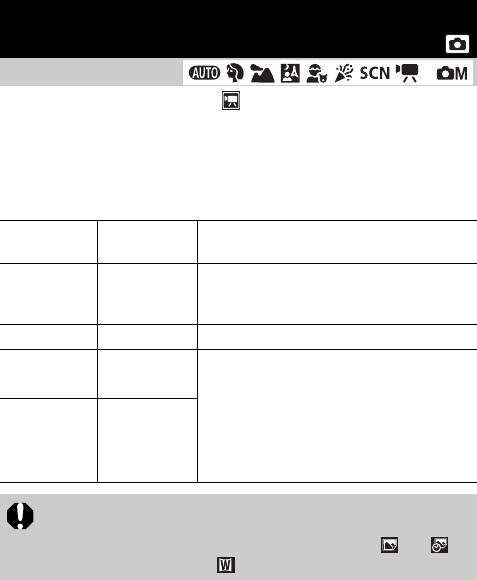
Цифровой зум/
Цифровой телеконвертер
Режим съемки
*
* Установка возможна только в режиме . Однако установка режима [Цифровой
телеконвертер] невозможна.
При съемке возможно совместное использование цифрового и оптического
зумирования.
Можно задать следующие параметры съемки и фокусные расстояния
(эквивалент для 35 мм пленки).
Фокусное
Значение
Характеристики съемки
расстояние
Стандартный 35 – 560 мм Обеспечивает съемку с коэффициентом
увеличения до 16х (совместный цифровой
и оптический зум).
Выкл. 35 – 140 мм Обеспечивает съемку без цифрового зума.
1.5x 52,5 – 210 мм Для цифрового зума фиксируется выбранный
коэффициент увеличения, а фокусное
расстояние смещается в диапазон телефото.
1.9x 66,5 – 266 мм
Это обеспечивает меньшую выдержку затвора
и снижает вероятность сотрясения камеры по
сравнению со съемкой в режиме [Стандартный]
или [Выкл.] с тем же углом охвата.
z При съемке с выключенным ЖК-монитором использование цифро-
вого увеличения невозможно.
z Цифровой зум не может использоваться в режимах или
(Открытка) или в режиме (Широкоэкр.).
28
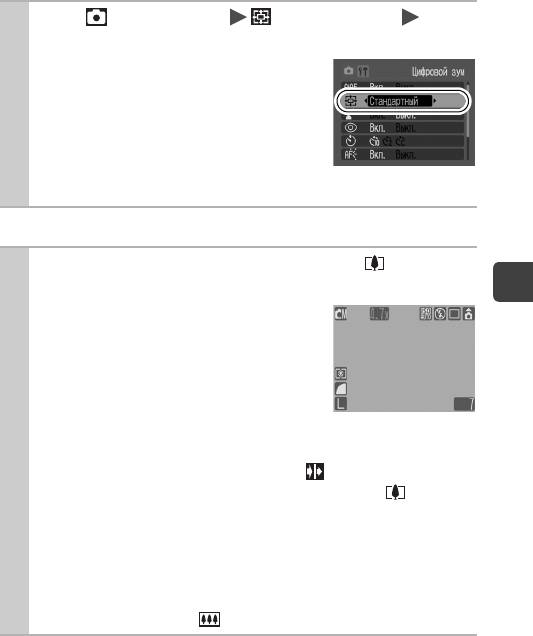
1
Меню (Меню съемки) (Цифровой зум)
[Стандартный]*/[Выкл.]/[1.5x]/[1.9x].
См. Меню и настройки (стр. 19).
* Установка по умолчанию.
z При использовании режима [Стандартный]
См. Съемка с цифровым зумом (см. ниже).
z При использовании режима [1.5x] или [1.9x]
См. Съемка с цифровым телеконвертером
(стр. 30).
Съемка с цифровым зумом
2
Нажмите рычаг зумирования в направлении и произ-
ведите съемку.
Съемка
z Коэффициент совместного цифрового
и оптического увеличения отображается
на ЖК-мониторе.
z На основе заданного разрешения функция
безопасного зумирования вычисляет макси-
мальный коэффициент зумирования, при
превышении которого качество изображения начинает снижаться.
Цифровое зумирование на некоторое время приостанавливается,
и на ЖК-мониторе отображается символ .
Если снова нажать рычаг зумирования в направлении , можно
продолжить зумирование. Цвет индикатора коэффициента зуми-
рования имеет следующие значения.
- Белый: качество изображения не снижается.
- Синий: качество изображения снизится.
z Для уменьшения коэффициента зумирования нажмите рычаг зуми-
рования в направлении .
29
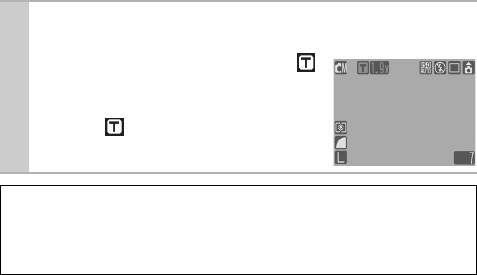
Съемка с цифровым телеконвертером
2
Рычагом зумирования выберите угол обзора и произведите
съемку.
z На ЖК-мониторе отображается символ .
z В зависимости от заданного разрешения,
возможно снижение качества изображения
(символ и коэффициент зумирования
отображаются синим цветом).
О цифровом телеконвертере
Функция цифрового телеконвертера с помощью цифрового зума имитирует
съемку с телеконвертером (насадкой на объектив, используемой при
телефотосъемке).
30
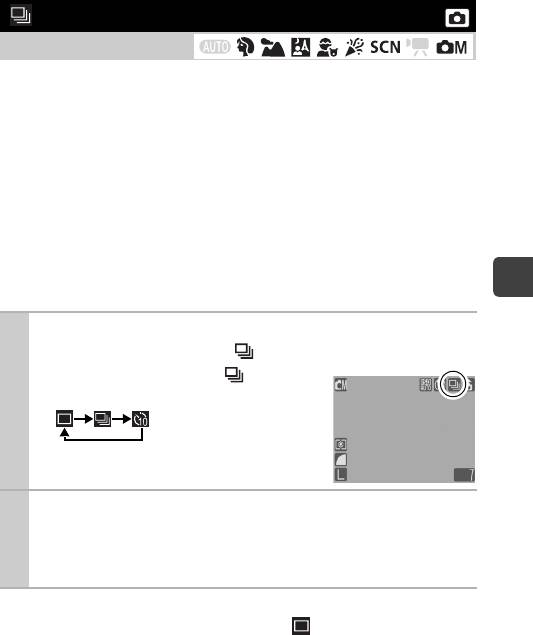
Непрерывная съемка
Режим съемки
В этом режиме при нажатой кнопке затвора производится непрерывная съемка.
При использовании рекомендованной карты памяти* возможна непрерывная
съемка (плавная непрерывная съемка) с заданным интервалом до полного
заполнения карты памяти (стр. 109, 110).
* Рекомендованная карта памяти:
Сверхскоростная карта памяти SDC-512MSH (продается отдельно), отформатированная
в режиме низкоуровневого форматирования (стр. 25) непосредственно перед съемкой.
• Приведенные параметры отражают стандартные критерии съемки, установленные
компанией Canon. Фактические результаты могут отличаться от приведенных
значений в зависимости от фотографируемого объекта и условий съемки.
• Даже если непрерывная съемка внезапно остановилась, возможно, что карта памяти
еще не полностью заполнена.
Съемка
1
Для циклического переключения режимов непрерывной
съемки нажимайте кнопку .
z При каждом нажатии кнопки изменяется
настройка непрерывной съемки.
*
* Установка по умолчанию.
2
Произведите съемку.
z Камера снимает последовательные изображения, пока кнопка спуска
затвора удерживается полностью нажатой. Съемка прекращается
при отпускании кнопки спуска затвора.
Отмена непрерывной съемки
Следуя инструкциям шага 1, выберите вариант .
31
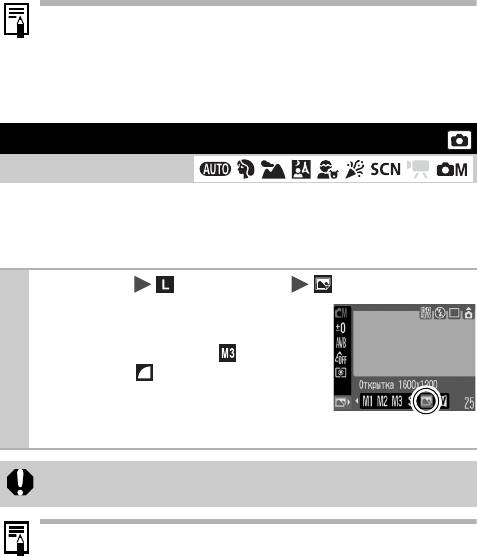
z При заполнении встроенной памяти камеры интервал между кадрами
увеличивается.
z При использовании вспышки интервал между кадрами увеличивается
для обеспечения зарядки вспышки.
Режим открытки
Режим съемки
Можно снимать изображения с оптимальными параметрами для открыток,
компонуя кадр в пределах области печати (отношение ширины к длине
приблизительно 3:2), отображаемой на ЖК-мониторе.
1
Меню FUNC. *(Разрешение) (Открытка).
См. Меню и настройки (стр. 18).
* Установка по умолчанию.
z Устанавливается разрешение (1600 × 1200)
и компрессия (Хорошо).
z Область, которая не будет напечатана на
бумаге формата открытки, отображается
серым цветом.
В этом режиме использование цифрового зума или цифрового
телеконвертера невозможно.
Инструкции по печати см. в Руководстве по прямой печати.
32
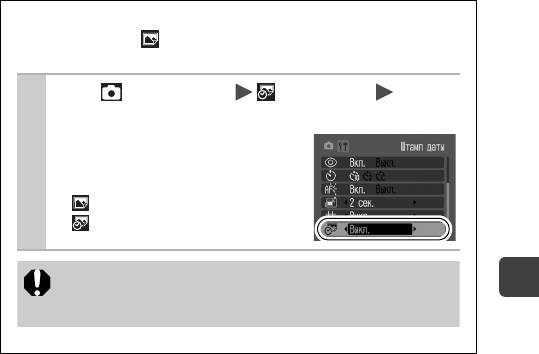
Включение даты в данные изображения
Если выбран режим (Режим открытки), дату можно встроить
в изображение.
1
Меню (Меню съемки) (Штамп даты) [Выкл.]*/
[Дата]/[Дата и время].
См. Меню и настройки (стр. 19).
* Установка по умолчанию.
z Индикация на ЖК-мониторе
: [Выкл.]
: [Дата]/[Дата и время]
z Заранее установите дату и время в камере (стр. 23).
z После задания штампа с датой его невозможно удалить
Съемка
из изображения.
33
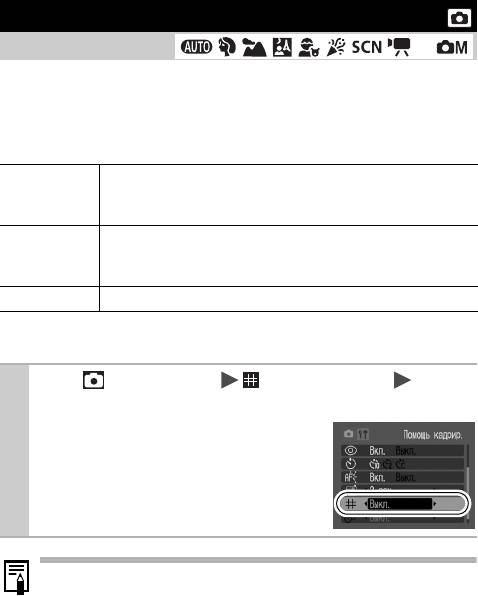
Задание вспомогательных линий для кадрировки
1
Режим съемки
*
*1 Возможно задание только значения [Линии сетки].
Для контроля положения объекта при съемке на ЖК-мониторе может отобра-
жаться сетка из вертикальных и горизонтальных линий, область кадра формата
3:2 или и то, и другое.
Линии сетки Отображаются линии сетки, разделяющие экран на 9 частей.
Эти линии помогают контролировать положение объекта по
вертикали и горизонтали.
Кадр 3:2 Помогает контролировать область печати для фотографий
2
с соотношением сторон 3:2.*
Область за пределами печатаемой
области отображается серым цветом.
Оба Одновременно отображаются линии сетки и область кадра 3:2.
*2 Изображения все равно записываются со стандартным соотношением сторон 4:3.
1
Меню (Меню съемки) (Помощь кадрир.) [Выкл.]*/
[Линии сетки]/[Кадр 3:2]/[Оба].
См. Меню и настройки (стр. 19).
* Установка по умолчанию.
Линии сетки и граница кадра 3:2 не записываются вместе
с изображением.
34
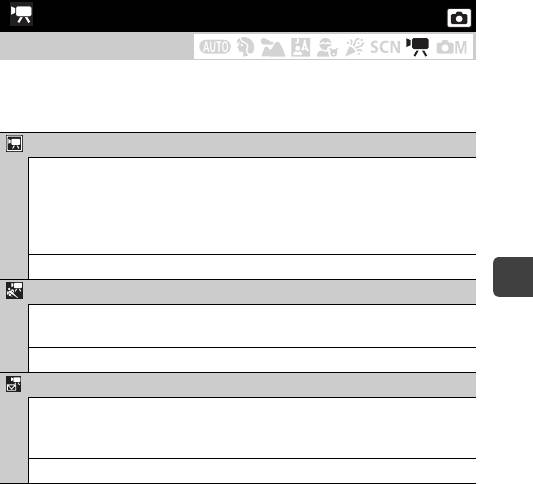
Съемка видеофильмов
Режим съемки
Предусмотрены указанные ниже режимы видеосъемки.
Сведения о разрешении и частоте кадров для каждого из режимов см. в разделе
Разрешение и скорость (частота кадров) (стр. 38).
Стандартный
Можно выбрать разрешение и частоту кадров и снимать до полного заполнения
карты памяти (при использовании сверхскоростной карты памяти, например
рекомендованной карты SDC-512MSH).
При съемке в этом режиме возможно использование цифрового зума
(стр. 28).
*
• Максимальный размер: 1 Гбайт/видеофильм
Скоростной
Съемка
Этот режим предназначен для съемки быстро движущихся объектов, например
спортивных состязаний.
• Макс. длительность видеофильма: 1 мин
Компактный
Благодаря низкому разрешению и малому объему данных этот режим удобен
для отправки видеофильмов в сообщениях электронной почты или при малой
емкости карты памяти.
• Макс. длительность видеофильма: 3 мин
z Время записи зависит от используемой карты памяти (стр. 110).
* Даже если объем данных видеофильма не достиг 1 Гбайта, съемка остановится через
1 ч после начала съемки. В зависимости от емкости карты памяти и скорости записи
данных, съемка может остановиться до достижения размера файла 1 Гбайт или
времени записи 1 ч.
35
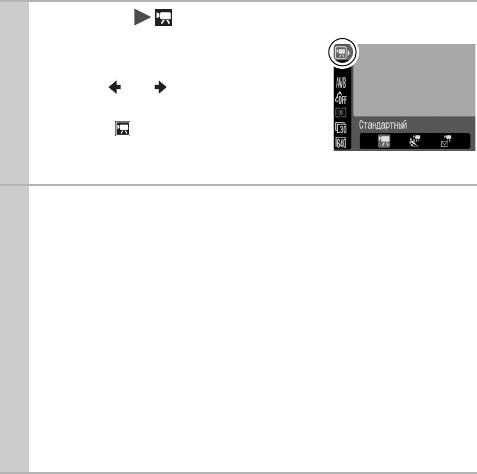
1
Меню FUNC. * (Стандартный).
См. Меню и настройки (стр. 18).
* Установка по умолчанию.
z Кнопкой или выберите режим видео-
съемки, затем нажмите кнопку FUNC./SET.
z В режиме можно изменять разрешение
и частоту кадров (стр. 38).
2
Произведите съемку.
z При нажатии кнопки спуска затвора наполовину автоматически
устанавливаются экспозиция, баланс белого и производится
фокусировка.
z При полном нажатии кнопки спуска затвора одновременно
начинаются съемка изображений и запись звука.
z Во время съемки на ЖК-мониторе отображаются время съемки
(в секундах) и символ [zRec].
z Для остановки съемки снова полностью нажмите кнопку спуска
затвора. Съемка автоматически останавливается в следующих
случаях:
- по прошествии максимального времени съемки;
- при полном заполнении встроенной памяти или карты памяти.
36
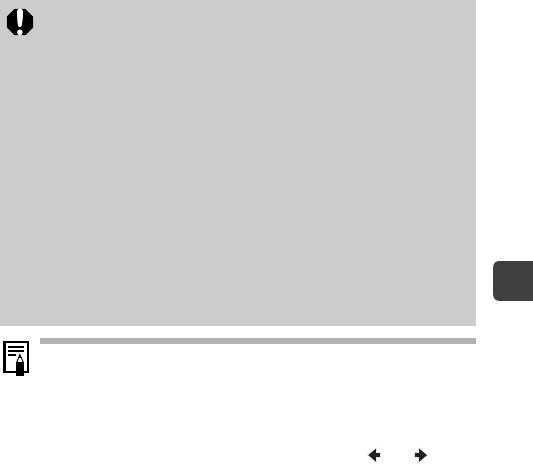
z Для съемки видеофильмов рекомендуется использовать карты
памяти, отформатированные в этой камере (стр. 25). Карты памяти,
входящие в комплект поставки камеры, не требуют дополнительного
форматирования.
z Во время съемки помните следующее.
- Не дотрагивайтесь до микрофона (Руководство по основным
операциям, стр. 1).
- Не нажимайте никакие кнопки, кроме кнопки спуска затвора.
Звуки нажатия кнопок записываются в видеофильме.
- Во время съемки камера автоматически настраивает экспозицию
и баланс белого в соответствии с условиями съемки. Однако
помните, что звуки, производимые камерой при автоматической
настройке экспозиции, также могут быть записаны.
z Параметры фокусировки и оптического зумирования, выбранные
для первого кадра, используются для всех остальных кадров.
Съемка
z Во время съемки не направляйте камеру на солнце.
z Перед съемкой можно установить фиксацию автоэкспозиции (стр. 42)
и сдвиг экспозиции.
1. Нажмите кнопку ISO.
Экспозиция фиксируется (фиксация автоэкспозиции), и на ЖК-
мониторе отображается шкала сдвига экспозиции.
2. Для настройки экспозиции используйте кнопку или .
Для отмены установки нажмите кнопку ISO еще раз. Кроме того,
эта установка отменяется при нажатии кнопки MENU или при
изменении баланса белого, эффекта «Мои цвета» или режима
съемки.
z Для воспроизведения видеофильмов на компьютере (тип данных:
AVI/способ компрессии: Motion JPEG) требуется программа QuickTime
(только Windows 2000).
37
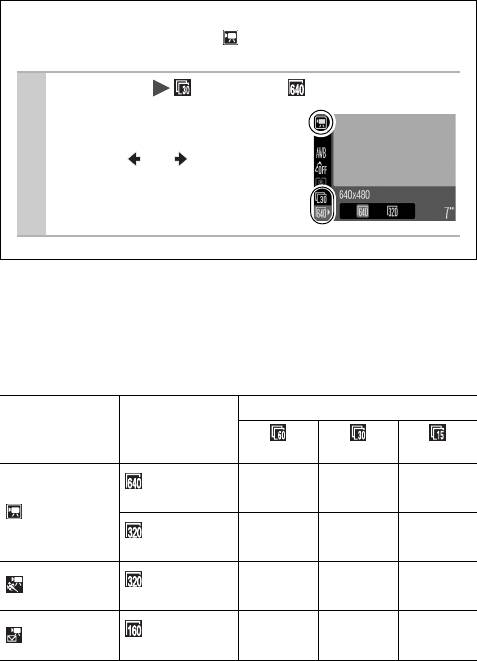
Изменение разрешения и скорости съемки (Видео)
В режиме съемки видеофильма (Стандартный) можно изменить
разрешение и скорость съемки.
1
Меню FUNC. * (Скорость)/ *(Разрешение).
См. Меню и настройки (стр. 18).
* Установка по умолчанию.
z Кнопкой или выберите
значения скорости съемки/
разрешения, затем нажмите
кнопку FUNC./SET.
Разрешение и скорость (частота кадров)
Скорость – это количество кадров, записываемых или воспроизводимых
каждую секунду. Чем выше скорость, тем более плавно воспроизводится
движение.
Скорость
Разрешение
60 кадров/с 30 кадров/с 15 кадров/с
640
×
480
1
—
{*
{
пикселов
Стандартный
320
×
240
—
{{
пикселов
2
320 × 240
Скоростной*
——
{
пикселов
2
160 × 120
Компактный*
——
{
пикселов
*1 Установка по умолчанию.
*2 Разрешение и скорость фиксированы.
38
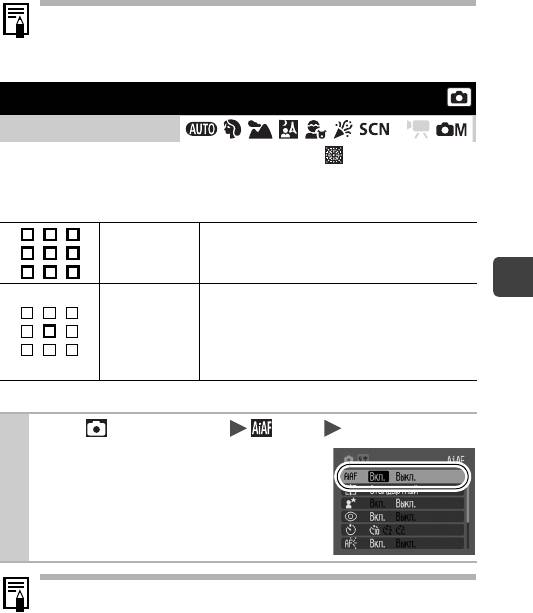
z См. Объемы данных изображений (оценка) (стр. 110).
z См. Карты памяти и их приблизительная емкость (стр. 109).
Выбор рамки автофокусировки
Режим съемки
*
*В режиме установка невозможна.
Рамка автофокусировки показывает область кадра, на которую фокусируется
камера. Выбор рамки автофокусировки производится следующими способами.
Камера автоматически выбирает одну из
Вкл.
9 рамок автофокусировки в зависимости
от условий съемки.
Камера фокусируется с использованием
Съемка
центральной рамки автофокусировки.
Выкл.
Это удобно для обеспечения фокусировки
на требуемый объект и для компоновки
изображений.
1
Меню (Меню съемки) (AiAF) [Вкл.]*/[Выкл.].
См. Меню и настройки (стр. 19).
* Установка по умолчанию.
Если наполовину нажать кнопку спуска затвора при включенном ЖК-
мониторе, рамка автофокусировки отображается следующим образом:
- зеленая: подготовка к съемке завершена;
- желтая: сложности с фокусировкой (для параметра AiAF задано
значение [Выкл.]);
- не отображается: сложности с фокусировкой (для параметра AiAF
задано значение [Вкл.]).
39
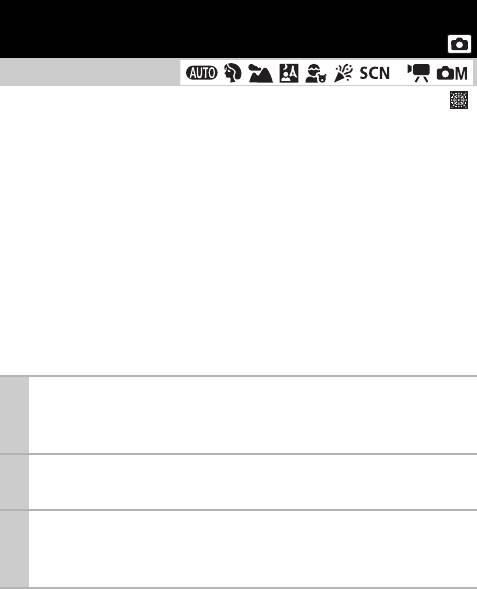
Съемка объектов, неподходящих для автофокусировки
(Фиксация фокусировки, фиксация автофокусировки)
Режим съемки
*
*Не может использоваться в режиме .
Фокусировка может быть затруднена в следующих случаях:
z при съемке объектов, имеющих очень низкую контрастность по отноше-
нию к окружению;
z при съемке сюжетов, содержащих близкие и удаленные объекты;
z при съемке очень ярких объектов в центре кадра;
z при съемке быстро движущихся объектов;
z при съемке объектов сквозь стекло. Для снижения вероятности
появления бликов, вызванных отраженным от стекла светом, во время
съемки располагайте камеру как можно ближе к стеклу.
Съемка с фиксацией фокусировки
1
Наведите центр видоискателя или центр рамки автофоку-
сировки на ЖК-мониторе на объект, расположенный на том
же расстоянии от камеры, что и основной объект.
2
Нажмите наполовину кнопку спуска затвора для фиксации
фокусировки.
3
Во время перестройки композиции удерживайте кнопку
спуска затвора нажатой наполовину, а затем нажмите
ее полностью для съемки изображения.
40
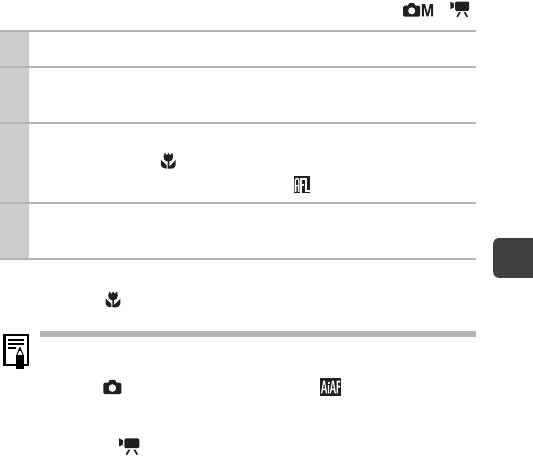
Съемка с фиксацией автофокусировки
*Может использоваться в режимах и .
1
Включите ЖК-монитор.
2
Наведите рамку автофокусировки на объект, расположен-
ный на том же расстоянии от камеры, что и основной объект.
3
Удерживая кнопку спуска затвора наполовину нажатой,
нажмите кнопку .
z На ЖК-мониторе отображается значок .
4
Выберите требуемую композицию кадра и произведите
съемку.
Отмена фиксации автофокусировки
Съемка
Нажмите кнопку .
z При использовании фиксации фокусировки или фиксации автофоку-
сировки с включенным ЖК-монитором съемка упрощается, если
в меню (Меню съемки) для параметра (AiAF) установлено
значение [Выкл.] (стр. 39), так как при этом камера фокусируется
с использованием только центральной рамки автофокусировки.
В режиме рамка автофокусировки не отображается.
z Фиксация автофокусировки удобна тем, что позволяет отпустить
кнопку спуска затвора во время перекомпоновки кадра. Более того,
фиксация автофокусировки сохраняется и после съемки кадра,
что позволяет снять второй кадр с той же самой фокусировкой.
41
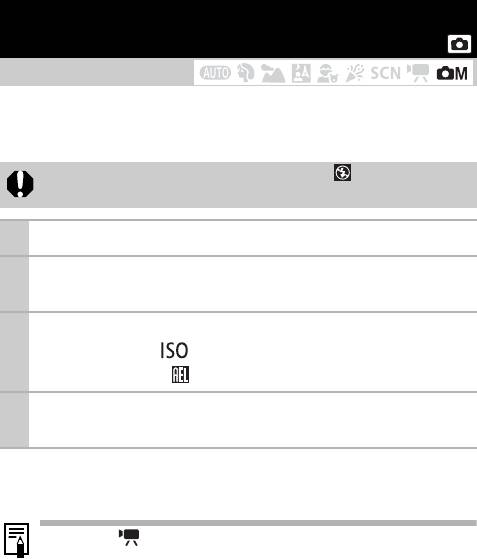
Фиксация экспозиции
(Фиксация AE)
Режим съемки
Экспозицию и фокусировку можно устанавливать раздельно. Это полезно
при слишком большом контрасте между объектом и фоном или при съемке
против света.
Необходимо установить режим работы вспышки . При срабатывании
вспышки фиксация экспозиции невозможна.
1
Включите ЖК-монитор.
2
Сфокусируйтесь на области объекта, по которой требуется
зафиксировать экспозицию.
3
Удерживая кнопку спуска затвора наполовину нажатой,
нажмите кнопку .
z Появляется значок .
4
Выберите требуемую композицию кадра и полностью
нажмите кнопку спуска затвора.
Отмена фиксации экспозиции
Нажмите кнопку ISO.
z В режиме возможна фиксация или отмена фиксации автоэкспо-
зиции (стр. 37).
z При съемке со вспышкой можно использовать фиксацию экспозиции
при съемке со вспышкой (стр. 43).
42
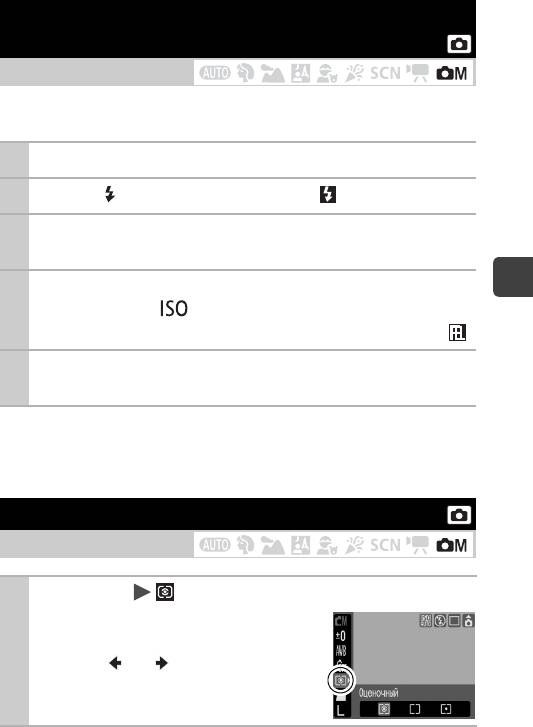
Фиксация экспозиции при съемке со вспышкой
(Фиксация FE)
Режим съемки
Можно зафиксировать экспозицию при съемке со вспышкой, чтобы обеспечить
правильную экспозицию независимо от композиции снимаемого объекта.
1
Включите ЖК-монитор.
2
Кнопкой выберите режим вспышки (вспышка вкл.).
3
Сфокусируйтесь на области объекта, по которой требуется
зафиксировать экспозицию при съемке со вспышкой.
4
Удерживая кнопку спуска затвора наполовину нажатой,
Съемка
нажмите кнопку .
z Срабатывает предварительная вспышка, и отображается значок .
5
Выберите требуемую композицию кадра и полностью
нажмите кнопку спуска затвора.
Отмена фиксации экспозиции при съемке со вспышкой
Нажмите кнопку ISO.
Переключение режимов замера экспозиции
Режим съемки
1
Меню FUNC. *(Оценочный).
См. Меню и настройки (стр. 18).
* Установка по умолчанию.
z Кнопкой или выберите режим
замера экспозиции, затем нажмите
кнопку FUNC./SET.
43
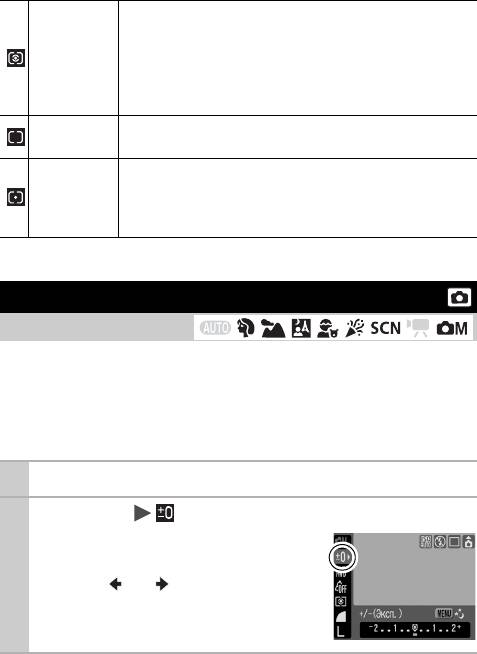
Способы замера экспозиции
Подходит для стандартных условий съемки, включая сцены
в контровом свете. Для измерения экспозиции изображение
разбивается на несколько зон. Камера оценивает сложные
Оценочный
условия освещения, такие, как положение объекта, яркость,
прямой и контровой свет, и устанавливает правильную экспо-
зицию для основного объекта съемки.
Замер экспозиции усредняется по всему кадру, однако
Усредненный
центральная область учитывается с большим весом.
Замер производится в пределах рамки точечного замера
в центре ЖК-монитора. Используйте эту установку, если
Точечный
требуется установить экспозицию для объекта в центре
монитора.
Настройка компенсации экспозиции
Режим съемки
Установите положительную (+) компенсацию экспозиции для предотвращения
получения слишком темного объекта при съемке в контровом свете или на
ярком фоне; установите отрицательную (–) компенсацию экспозиции для
предотвращения получения слишком яркого объекта при съемке ночью или
на темном фоне.
1
Включите ЖК-монитор.
2
Меню FUNC. * (Компенсация экспозиции).
См. Меню и настройки (стр. 18).
* Установка по умолчанию.
z Кнопкой или настройте компен-
сацию экспозиции, затем нажмите кнопку
FUNC./SET.
44
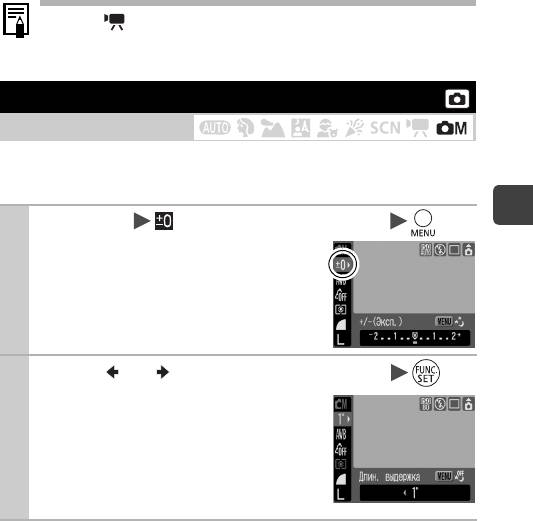
Отмена компенсации экспозиции
В соответствии с инструкциями шага 2 восстановите для компенсации
экспозиции значение [0].
В режиме возможна установка/отмена сдвига экспозиции (стр. 37).
Съемка с длительной выдержкой
Режим съемки
Для повышения яркости темных объектов можно задать длительную выдержку
затвора.
1
Меню FUNC. * (Компенсация экспозиции) .
Съемка
См. Меню и настройки (стр. 18).
* Установка по умолчанию.
2
Кнопкой или выберите выдержку затвора .
z Чем больше значение, тем ярче изобра-
жение; чем меньше значение, тем темнее
изображение.
z Если на этом этапе нажать кнопку MENU,
производится возврат на экран задания
компенсации экспозиции.
45
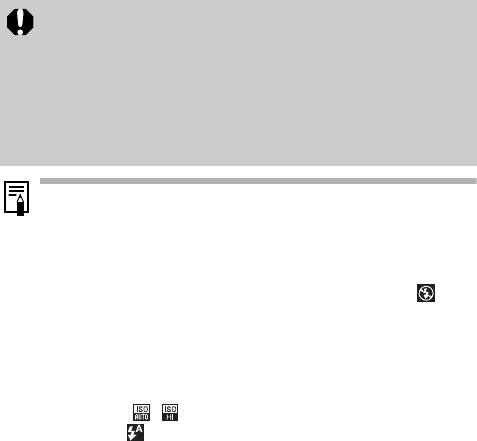
z При выключении камеры эта настройка сбрасывается.
z Природа CCD-датчика такова, что при увеличении выдержки
возрастают шумы в записанном изображении. Однако в этой
камере при выдержках длиннее 1,3 с применяются специальные
методы обработки изображения для уменьшения шума и получения
качественного изображения. Перед съемкой следующего кадра,
возможно, должно будет пройти некоторое время, необходимое
для обработки изображения.
z С помощью ЖК-монитора убедитесь, что изображение записано
стребуемой яркостью.
z Помните, что при больших выдержках затвора становятся заметны
сотрясения камеры. Для съемки установите камеру на штатив.
z Использование вспышки может приводить к передержке изображения.
В этом случае при съемке установите для вспышки режим .
z Следующие функции недоступны:
• Компенсация экспозиции
• Замер экспозиции
• Фиксация экспозиции (Фиксация AE)
• Фиксация экспозиции при съемке со вспышкой (Фиксация FE)
• Число ISO: ,
•Вспышка:
• Синхронизация при длительной выдержке (Замедл. синхр.)
46
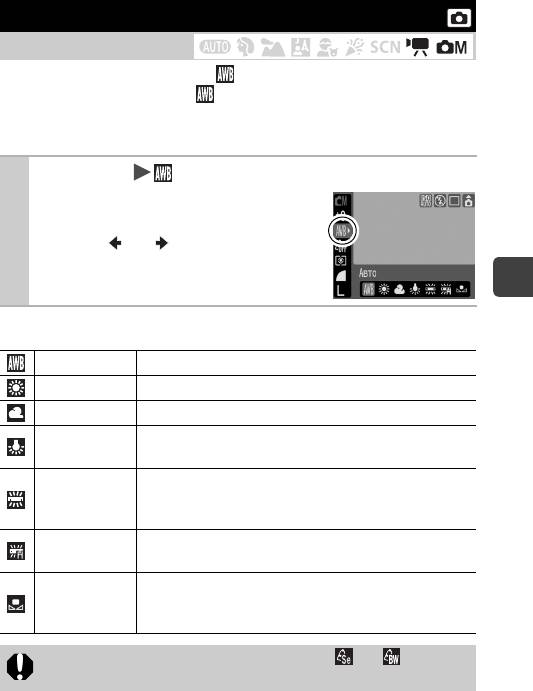
Настройка цветовых оттенков (Баланс белого)
Режим съемки
Обычно настройка баланса белого (Авто) обеспечивает оптимальный
баланс белого. Если настройка (Авто) не обеспечивает естественной
цветопередачи, измените настройку баланса белого в соответствии с типом
источника освещения.
1
Меню FUNC. * (Авто).
См. Меню и настройки (стр. 18).
* Установка по умолчанию.
z Кнопкой или выберите настройку
баланса белого, затем нажмите кнопку
FUNC./SET.
Съемка
Настройки баланса белого
Авто Установки автоматически выбираются камерой.
Дневной свет Для съемки вне помещения в солнечный день.
Облачно Для съемки в облачную погоду, в тени, в сумерках.
Для съемки с освещением лампами накаливания или
Накаливания
3-волновыми флуоресцентными лампами колбового типа.
Для съемки с освещением флуоресцентными лампами
Флуоресцент
с тепло-белым, холодно-белым или тепло-белым
(3-волновым) светом.
Для съемки с освещением лампами дневного света или
Флуоресцент H
3-волновыми флуоресцентными лампами дневного света.
Для съемки с данными оптимального баланса белого,
Ручной
сохраненными в камере по белому объекту, например
белой бумаге или ткани.
Если для режима «Мои цвета» выбрано значение или , настройка
баланса белого невозможна.
47
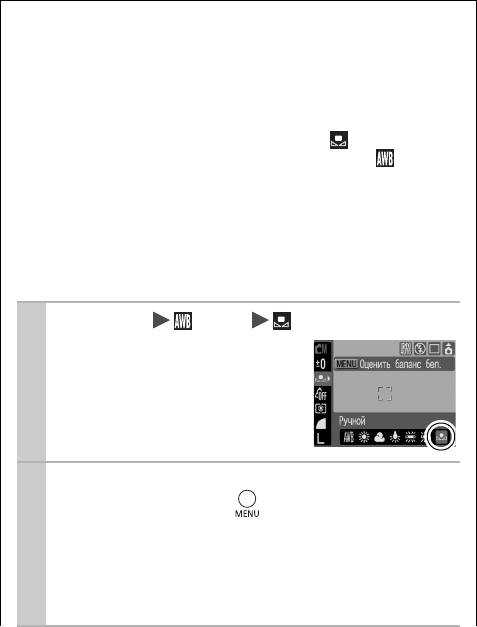
Использование ручного баланса белого
Для достижения оптимальных результатов можно установить пользо-
вательский баланс белого, замерив его камерой, наведенной на объект
(например на лист белой бумаги, белую ткань либо на полутоновую
карточку фотографического качества), который требуется использовать
в качестве стандарта белого цвета.
В частности, используйте данные баланса белого (Ручной) при
съемке в указанных ниже ситуациях, в которых в режиме (Авто)
возможна неправильная установка баланса белого:
• при съемке с близкого расстояния (Макро);
• при съемке объектов с одним преобладающим цветом (например
небо, море или лес);
• при съемке с особыми источниками освещения (например со ртутными
лампами).
1
Меню FUNC. *(Авто) (Ручной).
См. Меню и настройки (стр. 18).
* Установка по умолчанию.
2
Наведите камеру на лист белой бумаги или белую
ткань и нажмите кнопку .
z При использовании ЖК-монитора убедитесь, что белое
изображение полностью заполняет центральную рамку.
При использовании оптического видоискателя убедитесь,
что заполнено все поле зрения. Однако при использовании
цифрового зума центральная рамка не отображается.
48
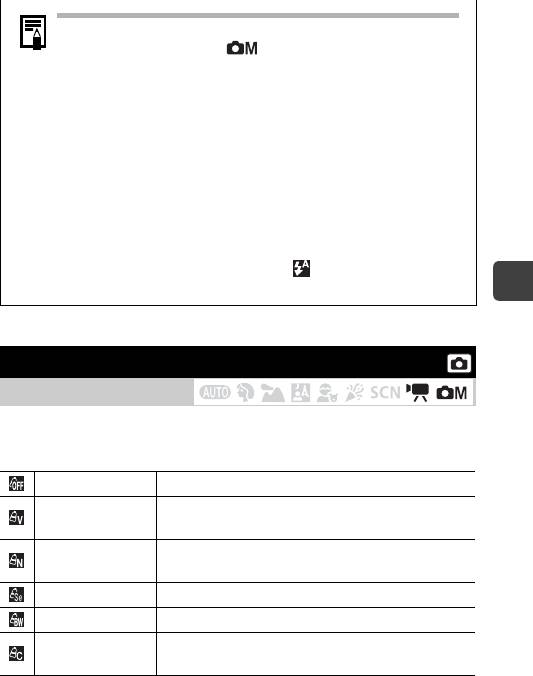
z Перед установкой ручного баланса белого рекомендуется
установить режим съемки и компенсацию экспозиции [±0].
Правильное значение баланса белого не может быть получено
при неправильной установке экспозиции (изображение может
получиться полностью черным или белым).
z Производите съемку с теми же установками, что и при регис-
трации данных баланса белого. Если установки различаются,
может быть установлен неоптимальный баланс белого.
Особенно важно сохранять перечисленные ниже установки.
-Число ISO
- Вспышка: рекомендуется включить или отключить вспышку.
Если при регистрации данных баланса белого сработала
вспышка, установленная в режим (Авто), то убедитесь,
что вспышка сработала и при съемке кадров.
Съемка
Съемка в режиме «Мои цвета»
Режим съемки
Можно изменить вид снимаемого изображения.
Настройки «Мои цвета»
Откл. эффекты Обычная запись.
Увеличивает контрастность и насыщенность цветов
Яркий
для записи ярких изображений.
Понижает контрастность и насыщенность цветов
Нейтральный
для записи нейтральных оттенков.
Сепия Запись в оттенках сепии.
Ч/Б Запись черно-белого изображения.
Ручная настройка контрастности, резкости
Ручная настройка
и насыщенности.
49
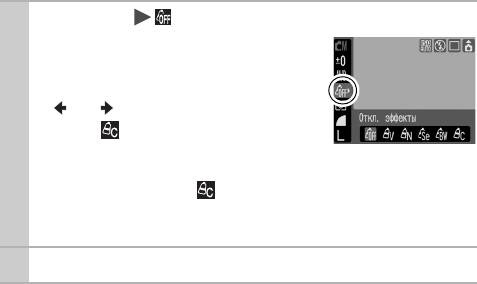
1
Меню FUNC. *(Откл. эффекты).
См. Меню и настройки (стр. 18).
* Установка по умолчанию.
z Выберите режим «Мои цвета» кнопкой
или .
z Режим
См. Установка камеры в режим ручной
настройки (стр. 51).
z Режимы, отличные от
Нажмите кнопку FUNC./SET. Отображается экран съемки, и можно
производить съемку.
2
Произведите съемку.
50
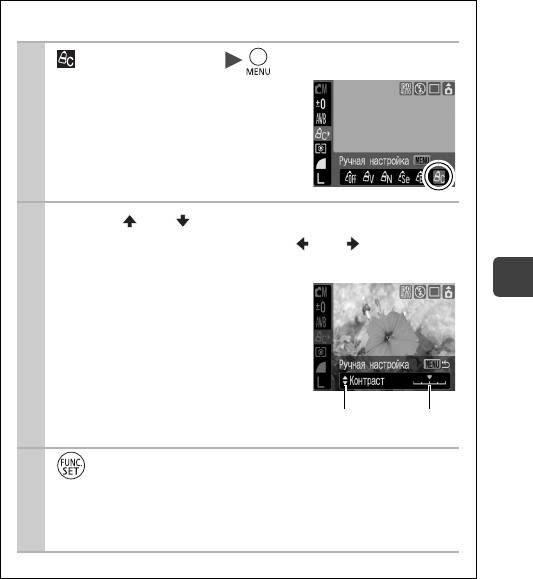
Установка камеры в режим ручной настройки
1
(Ручная настройка) .
См. Меню и настройки (стр. 18).
2
Кнопкой или выберите [Контраст], [Резкость] или
[Насыщенность], затем кнопкой или настройте
этот параметр.
z Отображаются измененные цвета.
Съемка
Выбор
Настройка
параметра
3
.
z На этом настройка завершена.
Если на этом этапе нажать кнопку MENU, производится возврат
на экран, на котором выбирался режим «Мои цвета».
51
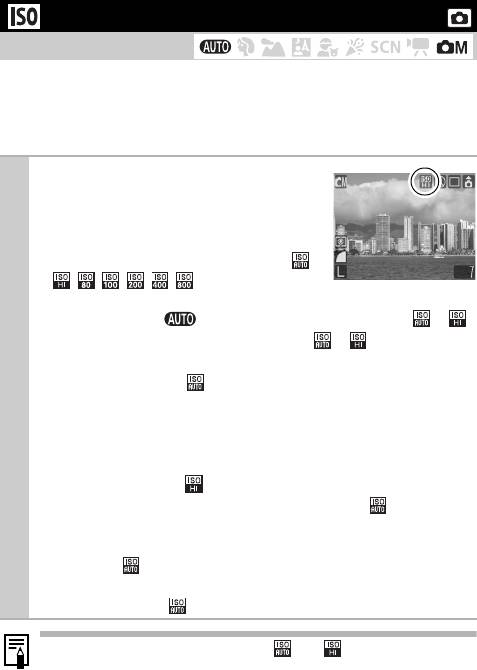
Настройка числа ISO
Режим съемки
Число ISO (Чувствительность ISO) следует увеличивать для уменьшения
выдержки затвора, чтобы снизить влияние сотрясения камеры, исключить
смазывание объектов или выключить вспышку во время съемки при
недостаточной освещенности.
1
Для циклического переключения
значений числа ISO нажимайте
кнопку ISO.
z При каждом нажатии кнопки производится
переключение на следующее значение: */
/////.
* Установка по умолчанию.
z В режиме съемки возможен выбор только значений и .
z В режиме длительной выдержки значения и недоступны
(стр. 45).
z При выборе значения (Авто) устанавливается оптимальное число
ISO в соответствии с уровнем освещенности при съемке. Так как число
ISO автоматически увеличивается при недостаточной освещенности,
камера выбирает меньшую выдержку затвора, что снижает вероятность
проявления сотрясения камеры.
z При выборе значения (Высокое ISO Авто)* устанавливается более
высокая чувствительность, чем при выборе значения . В результате
уменьшается выдержка затвора, что снижает вероятность проявления
сотрясения камеры или смазывания объектов по сравнению со
значением .
* Шумы на записанном изображении могут быть выше, чем при
выборе значения .
Если в камере установлено значение или , при наполовину
нажатой кнопке спуска затвора устанавливается и отображается
число ISO. Это число ISO также отображается в информации при
воспроизведении.
52
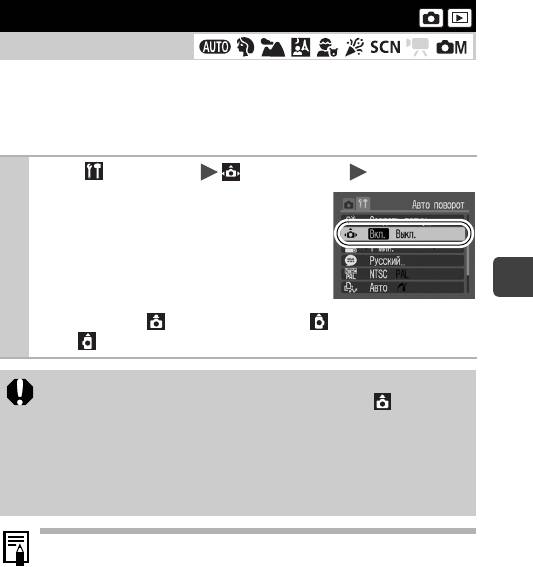
Установка функции автоповорота
Режим съемки
Камера оснащена интеллектуальным датчиком ориентации, определяющим
ориентацию снятого изображения при вертикальном положении камеры и
автоматически поворачивающим изображение для правильного просмотра
на мониторе.
1
Меню (Настройка) (Авто поворот) [Вкл.]*/[Выкл.].
См. Меню и настройки (стр. 19).
* Установка по умолчанию.
z Если во время съемки для функции авто-
матического поворота задано значение
[Вкл.] и ЖК-монитор установлен в режим
Съемка
подробной индикации, на мониторе отобра-
жается символ (обычное положение), (правый край внизу)
или (левый край внизу).
z Эта функция может работать неправильно, если камера направ-
лена точно вниз или вверх. Убедитесь, что стрелка показывает
в правильном направлении. Если нет, отключите функцию авто-
поворота.
z Даже при включенной функции автоповорота ориентация изображе-
ний, загруженных в компьютер, зависит от программного обеспечения,
используемого для загрузки.
Если во время съемки камера находится в вертикальном положении,
интеллектуальный датчик ориентации считает, что верхний край
камеры – это «верх», а нижний край камеры – «низ». Затем настраиваются
оптимальный баланс белого, экспозиция и фокус для съемки в верти-
кальном положении. Эта функция работает независимо от того, включена
ли функция автоповорота.
53
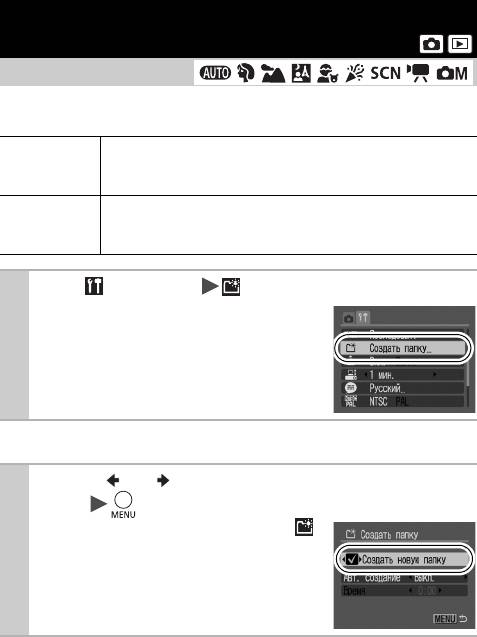
Создание папки для записи изображений (Папка)
Режим съемки
В любой момент можно создать новую папку, и снимаемые изображения будут
автоматически записываться в эту папку.
При последующей съемке изображений создается новая папка.
Создать новую
Для создания дополнительной папки снова установите этот
папку
флажок.
Можно также задать дату и время, когда должна быть создана
Авт. создание
новая папка, использующая дату съемки после заданной даты
и времени.
1
Меню (Настройка) (Создать папку).
См. Меню и настройки (стр. 19).
Создание папки при следующей съемке
2
Кнопкой или установите флажок [Создать новую
папку] .
z На ЖК-мониторе отображается символ .
После создания новой папки этот символ
исчезает.
54
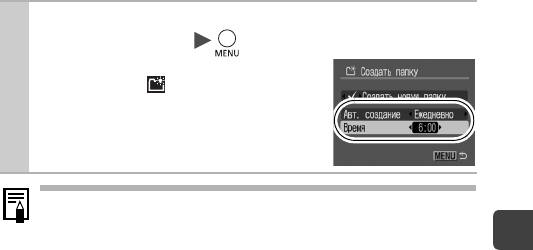
Задание даты или времени для автоматического
создания папки
2
Выберите день для параметра [Авт. создание] и время
в параметре [Время] .
z При наступлении заданного времени отобра-
жается символ . После создания новой
папки этот символ исчезает.
В одной папке можно сохранить максимум 2000 изображений. После
съемки большего числа изображений автоматически создается новая
папка, даже если пользователь не создавал новых папок.
Съемка
55
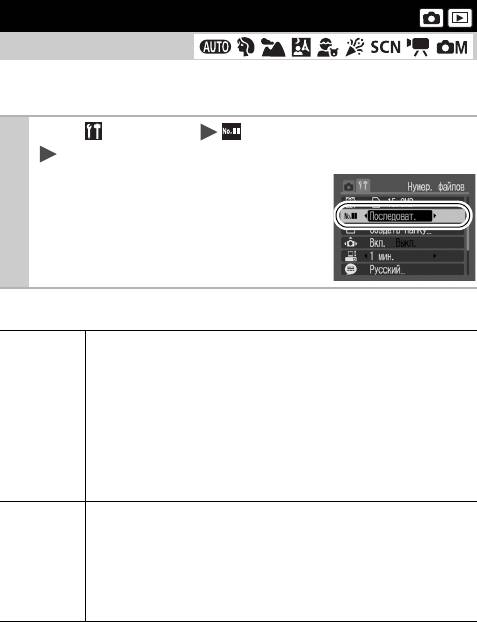
Сброс номеров файлов
Режим съемки
Снимаемым изображениям автоматически присваиваются номера файлов.
Можно выбрать метод присвоения номеров файлов.
1
Меню (Настройка) (Нумер. файлов)
[Последоват.]*/[Автосброс].
См. Меню и настройки (стр. 19).
* Установка по умолчанию.
Функция сброса номеров файлов
Следующему изображению присваивается номер, на единицу
больший номера последнего записанного изображения. Это удобно
для хранения всех изображений в одном месте на компьютере, так
как позволяет избежать дублирования имен файлов при смене
Последоват.
папок или карт памяти*.
* При использовании чистой карты памяти. Если используется карта памяти
с уже записанными данными, 7-значный номер последней записанной
папки и изображения сравнивается с последним номером на карте памяти,
после чего номера новых изображений назначаются на основе большего
из этих двух значений.
Для номеров изображения и папки устанавливаются начальные
значения (100-0001)*. Это удобно для управления изображениями
по папкам.
Автосброс
* При использовании чистой карты памяти. Если используется карта памяти
с уже записанными данными, нумерация новых изображений производится
на основе 7-значного номера последней записанной на карте памяти
папки и изображения.
56
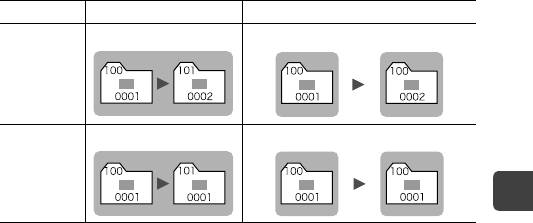
Номера файлов и папок
Записанным изображениям назначаются последовательные номера файлов
в диапазоне от 0001 до 9999, а папкам назначаются номера в диапазоне
от 100 до 999. В одной папке можно сохранить максимум 2000 изображений.
Создана новая папка Карта памяти заменена на другую
Карта памяти 1
Карта памяти 1 Карта памяти 2
Последоват.
Карта памяти 1 Карта памяти 1 Карта памяти 2
Автосброс
Съемка
z При недостатке свободного места изображения могут сохраняться в новой
папке, даже если общее количество изображений в папке менее 2000, так
как изображения следующих типов всегда записываются вместе в одну папку:
- изображения, снятые в режиме непрерывной съемки;
- изображения, снятые в режиме автоспуска (ручной).
z При наличии папок с совпадающими номерами или изображений с одинако-
выми номерами в одной папке воспроизведение изображений невозможно.
z Информацию о структуре папок и типах изображений см. во Вводном
руководстве по программному обеспечению.
57
Оглавление
- РУССКИЙ
- Условные обозначения
- Содержание
- Меры предосторожности при обращении с камерой
- Перед использованием камеры – основные операции
- Съемка
- Воспроизведение/стирание
- Параметры печати/передачи
- Устранение неполадок
- Список сообщений
- Приложение
- АЛФАВИТНЫЙ УКАЗАТЕЛЬ
- Функции, доступные в различных режимах съемки
- РУССКИЙ






